win10 显示我的电脑到桌面 win10怎么显示我的电脑桌面
更新时间:2024-02-03 12:43:15作者:xiaoliu
随着Windows 10操作系统的普及,许多用户可能会遇到一个问题:如何将我的电脑图标显示到桌面上?在Windows 10中,与之前的版本不同,系统默认不在桌面上显示我的电脑图标,而这个图标对于快速访问计算机中的文件和文件夹非常重要,有没有方法可以将我的电脑图标重新显示到桌面上呢?下面我们将介绍几种简单的方法,帮助您在Windows 10上显示我的电脑图标并方便地访问您的文件和文件夹。
操作方法:
1.进入win10系统后,win10桌面上没有我的电脑。我的文档什么,然后在win10系统桌面的空白处点击右键。如下图所示。

2.点击后,选择弹出列单下的个性化,如下图所示。
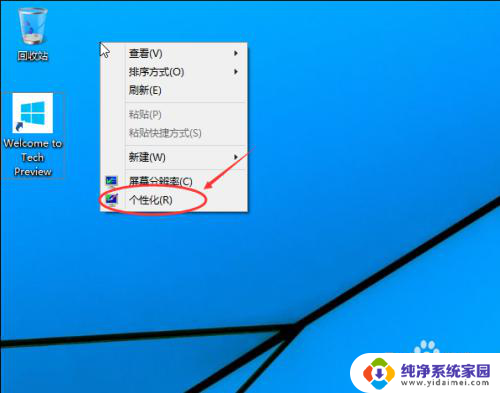
3.点击个性化进入个性化窗口,点击个性化窗口上的更改桌面图标。如下图所示。
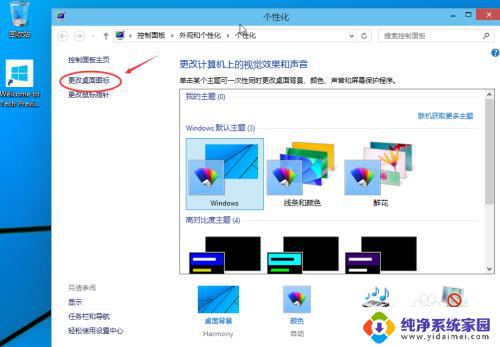
4.点击后,弹出桌面图标设置对话框,这里可以看到我的电脑,如下图所示。
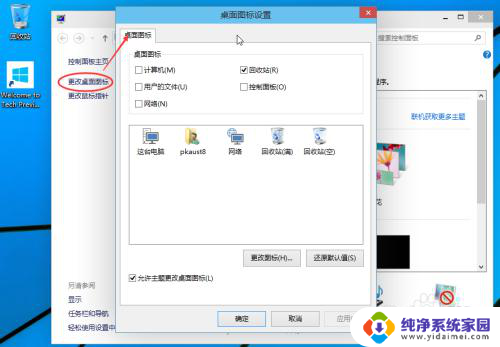
5.在桌面图标设置对话框里点击勾中我的计算机,然后点击确定。如下图所示。
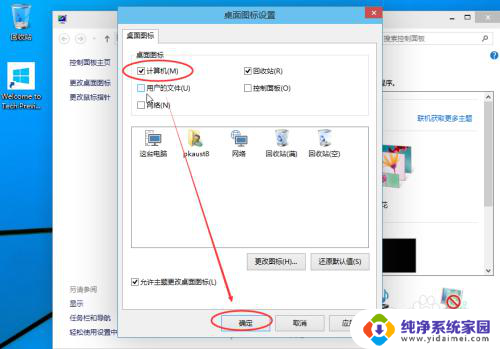
6.点击确定后,桌面就会显示我的电脑了,如下图所示。

以上就是如何在桌面上显示我的电脑的全部内容,如果还有不清楚的用户,可以按照小编的方法来操作,希望这能帮助到大家。
win10 显示我的电脑到桌面 win10怎么显示我的电脑桌面相关教程
- 怎么让我的电脑显示在桌面上 Win10如何在桌面显示我的电脑
- win10在桌面上显示我的电脑 win10如何在桌面上显示我的电脑
- win10如何我的电脑放桌面 win10我的电脑图标怎么显示在桌面
- windows10 显示我的电脑 win10怎么在桌面上显示我的电脑
- win10如何桌面显示我的电脑图标 win10显示我的电脑的步骤
- windows桌面我的电脑怎么没有 如何在win10桌面上显示我的电脑
- win10桌面显示电脑 win10如何在桌面上显示我的电脑图标
- windows10怎么在桌面显示我的电脑 win10怎么找到我的电脑
- win10桌面我的计算机 Win10如何将我的电脑图标显示在桌面
- 桌面显示电脑图标 win10桌面显示我的电脑图标
- 怎么查询电脑的dns地址 Win10如何查看本机的DNS地址
- 电脑怎么更改文件存储位置 win10默认文件存储位置如何更改
- win10恢复保留个人文件是什么文件 Win10重置此电脑会删除其他盘的数据吗
- win10怎么设置两个用户 Win10 如何添加多个本地账户
- 显示器尺寸在哪里看 win10显示器尺寸查看方法
- 打开卸载的软件 如何打开win10程序和功能窗口